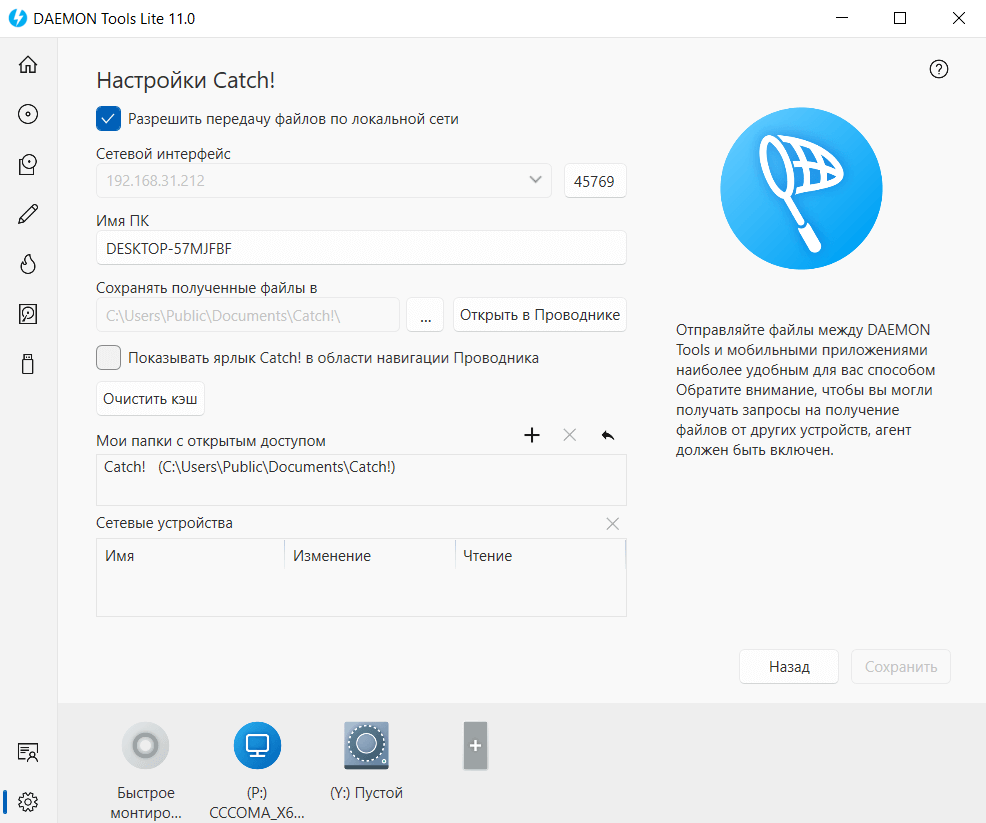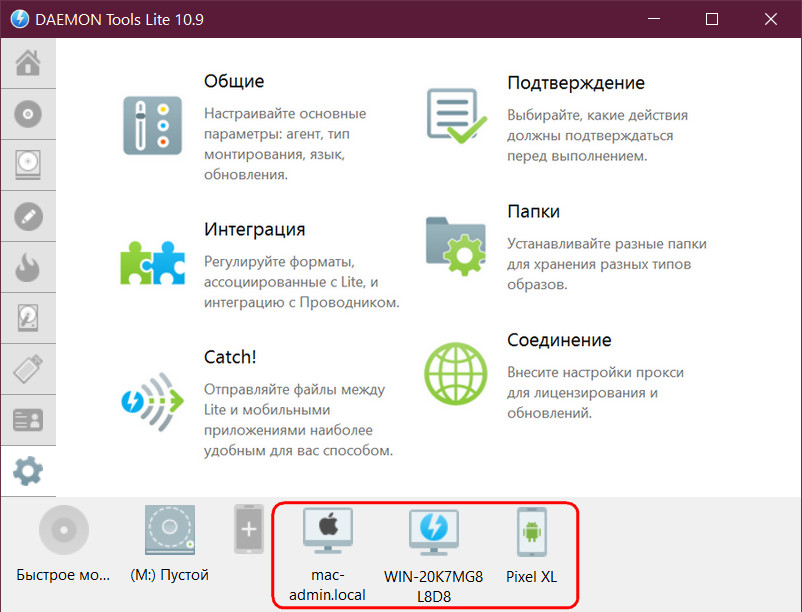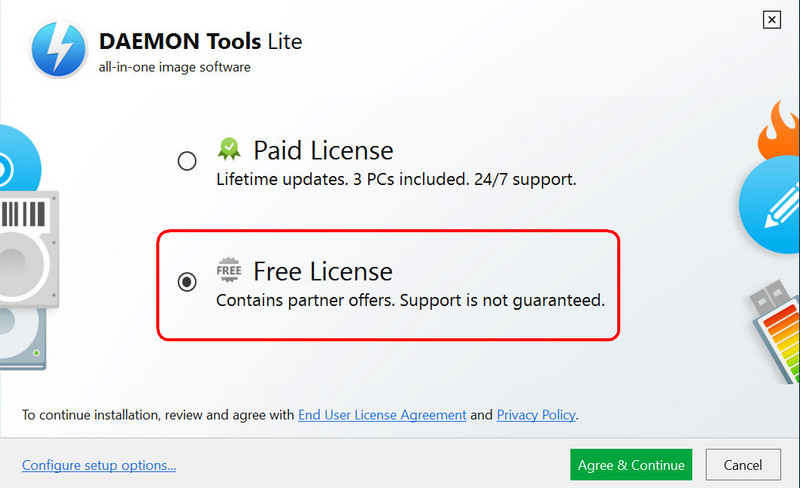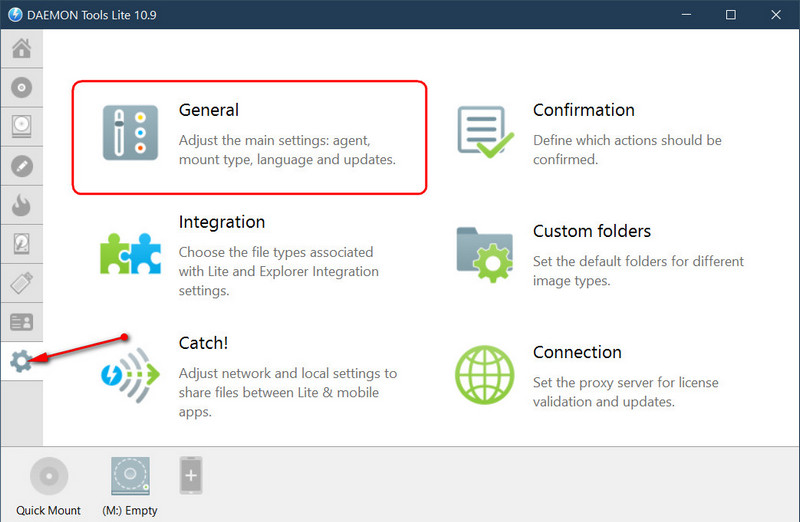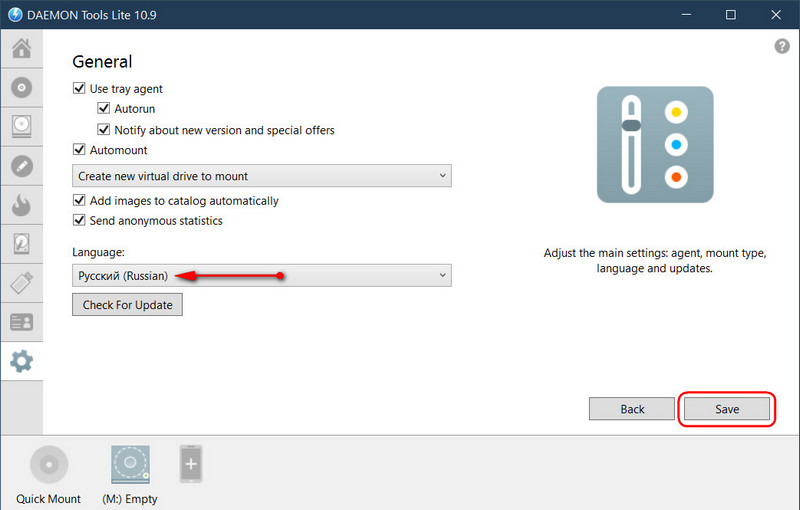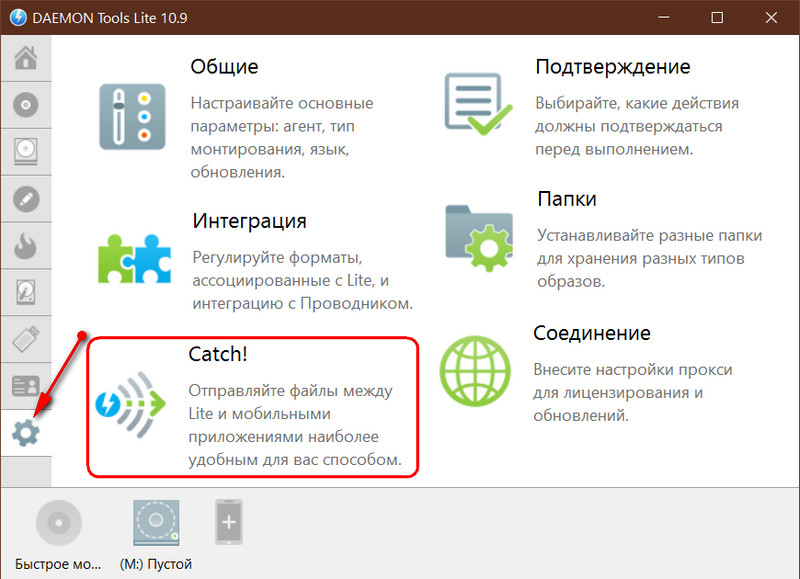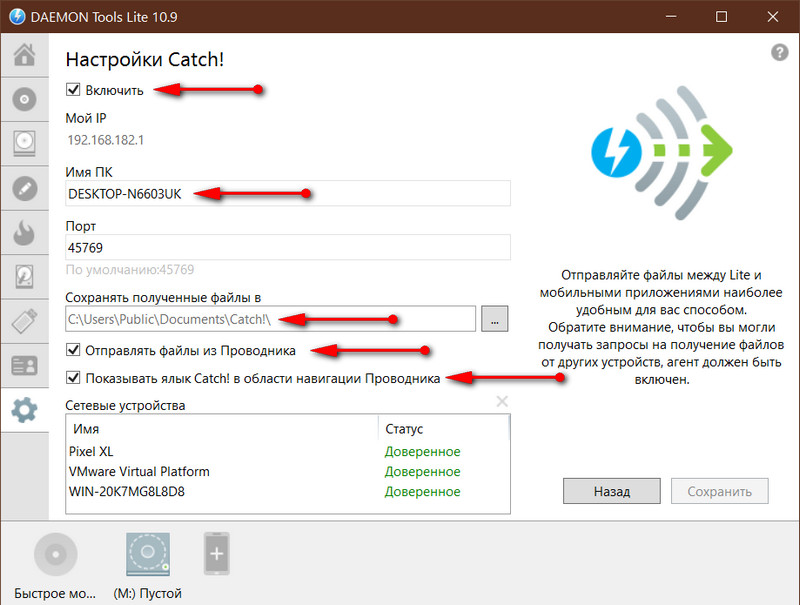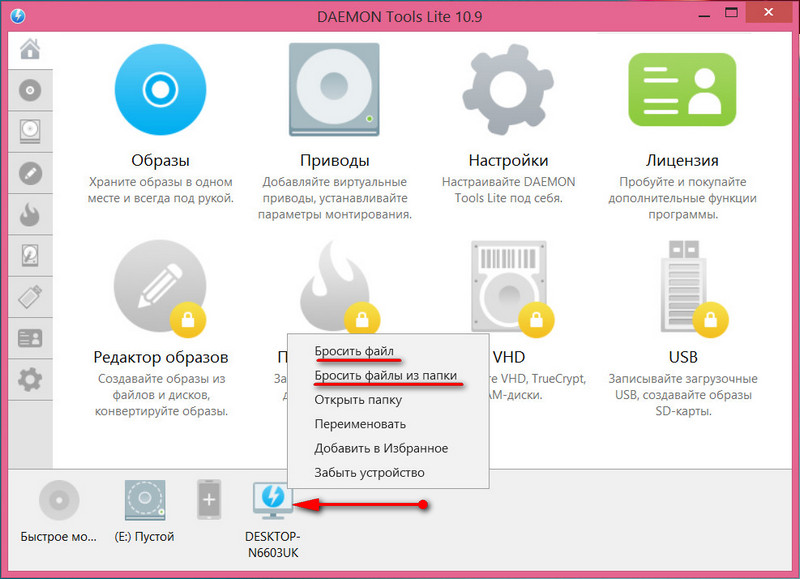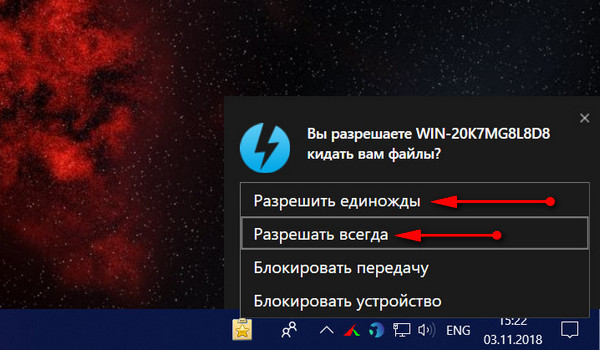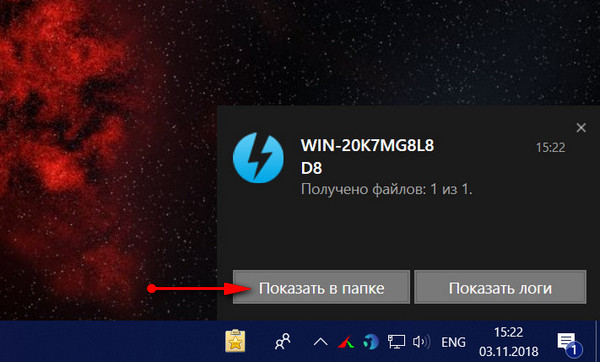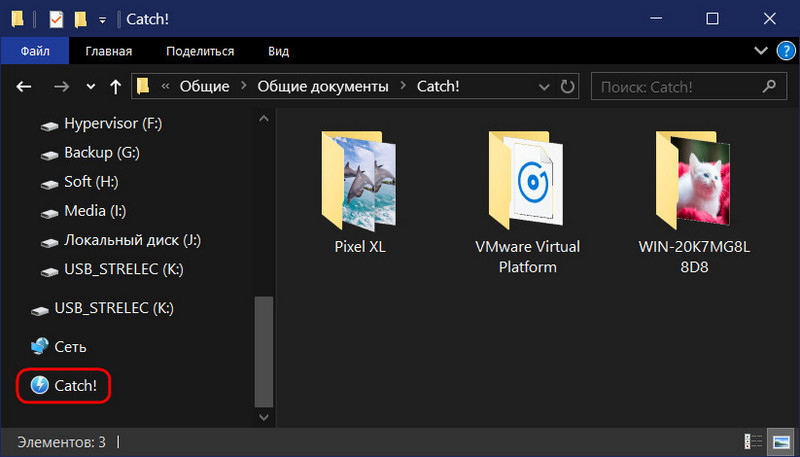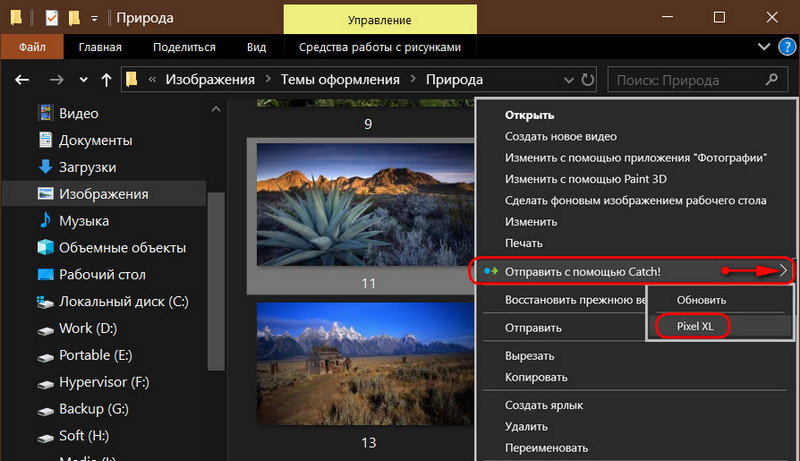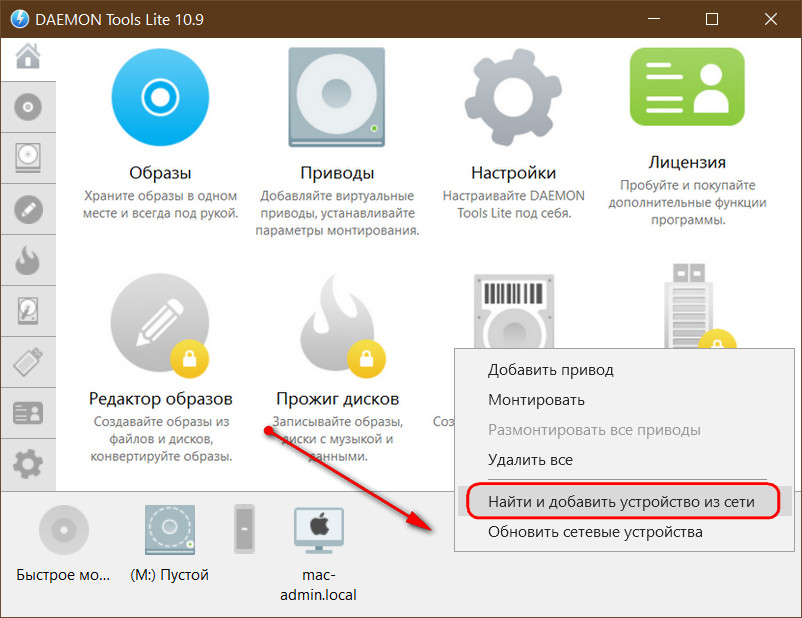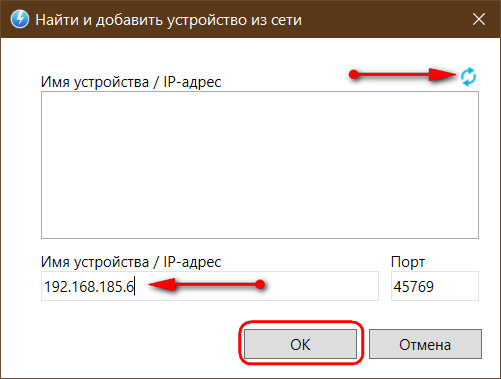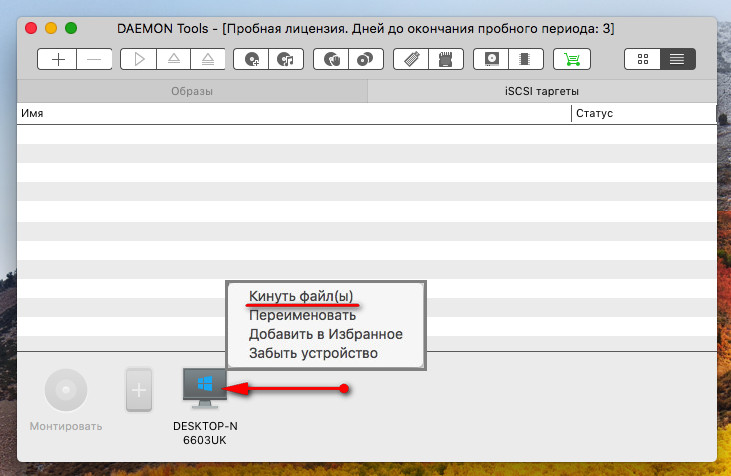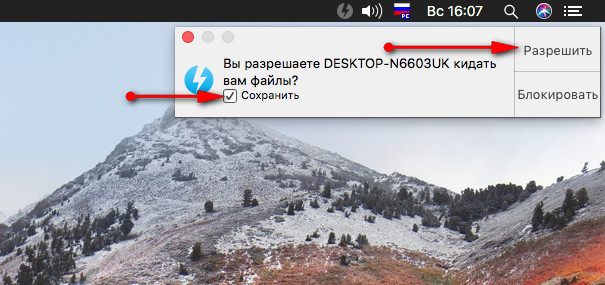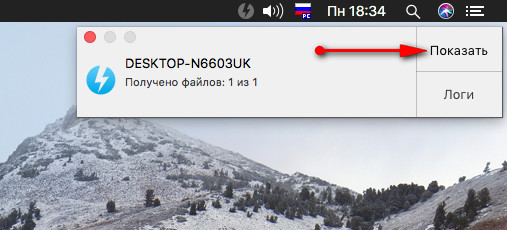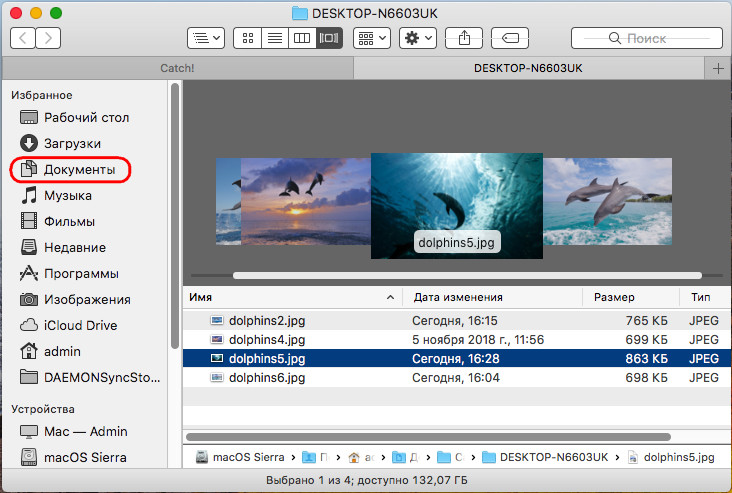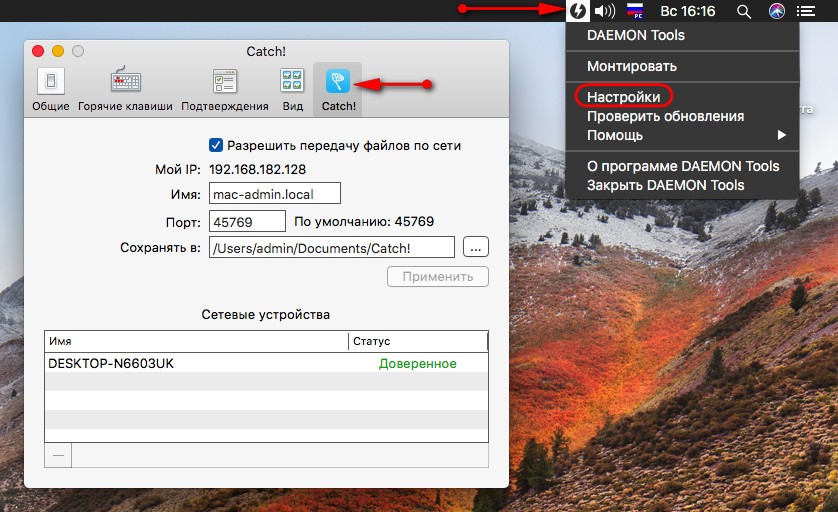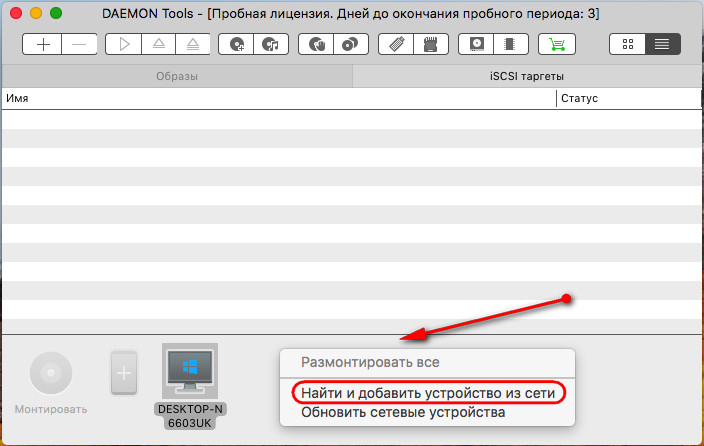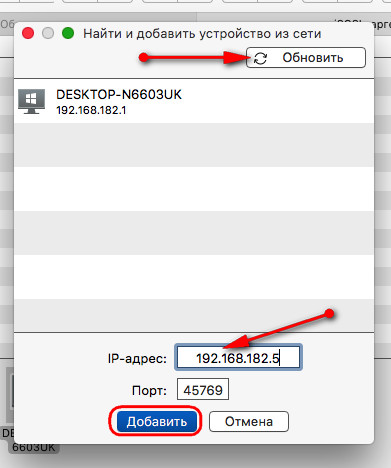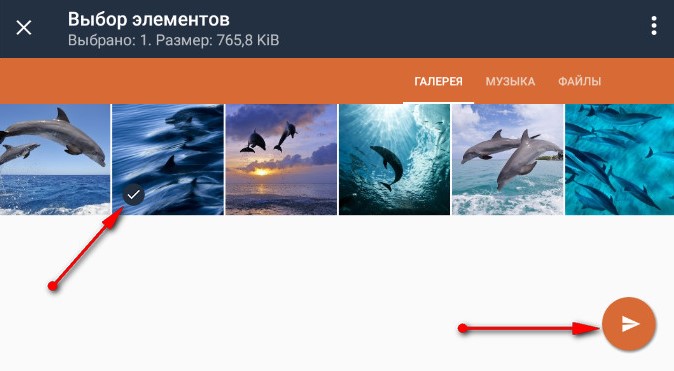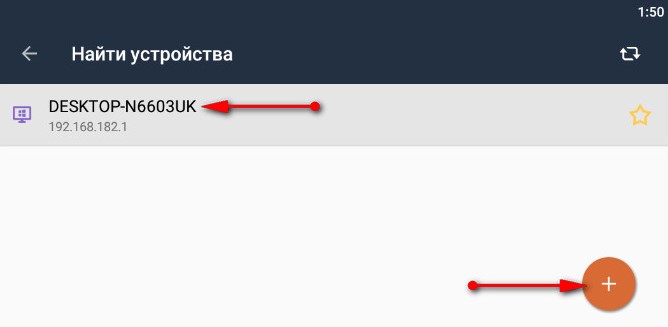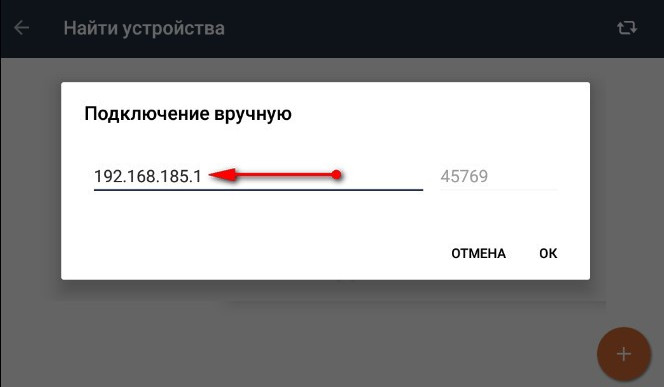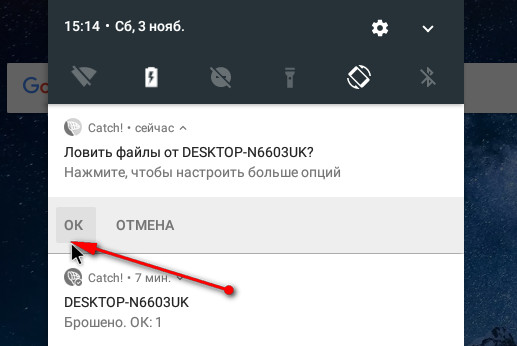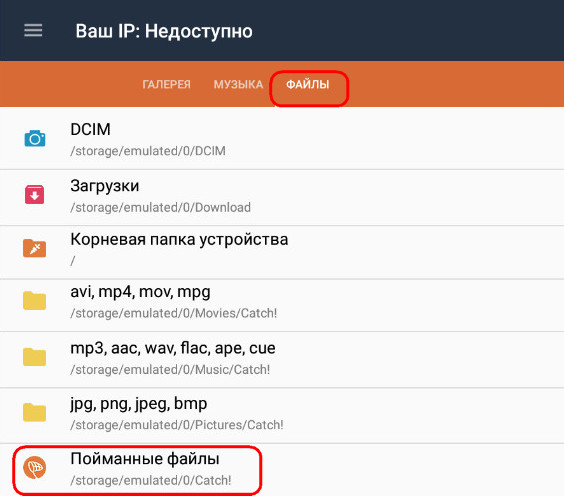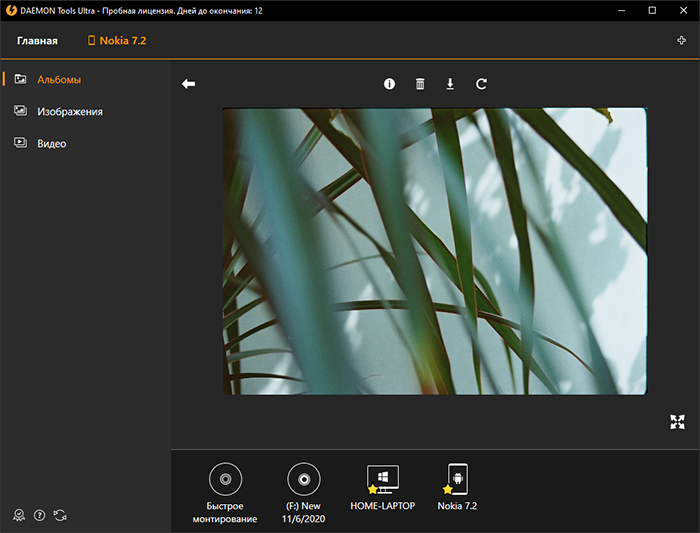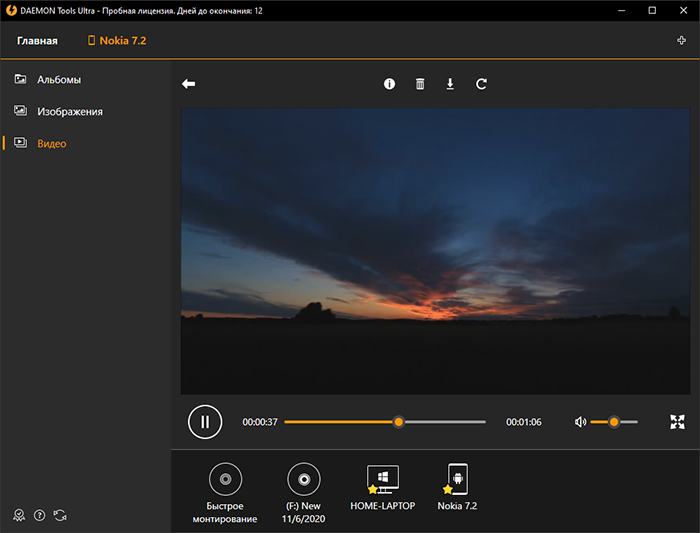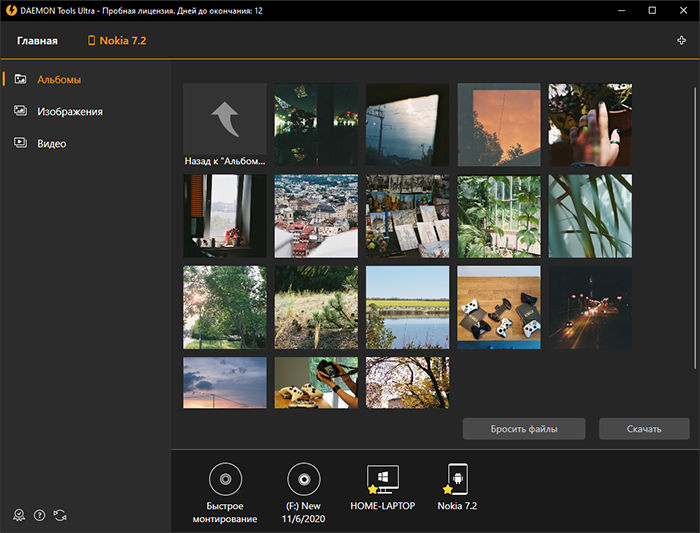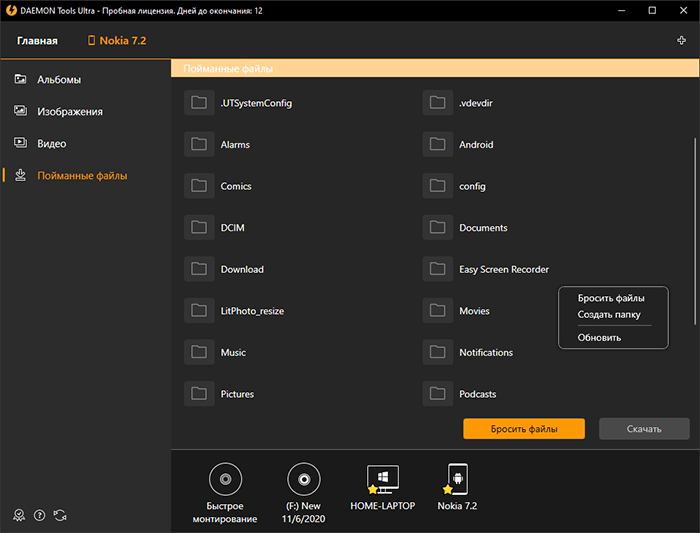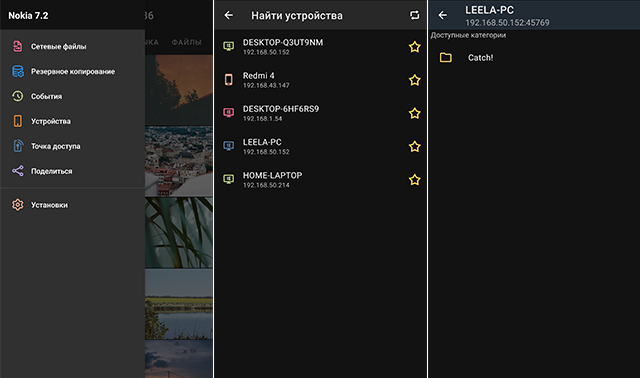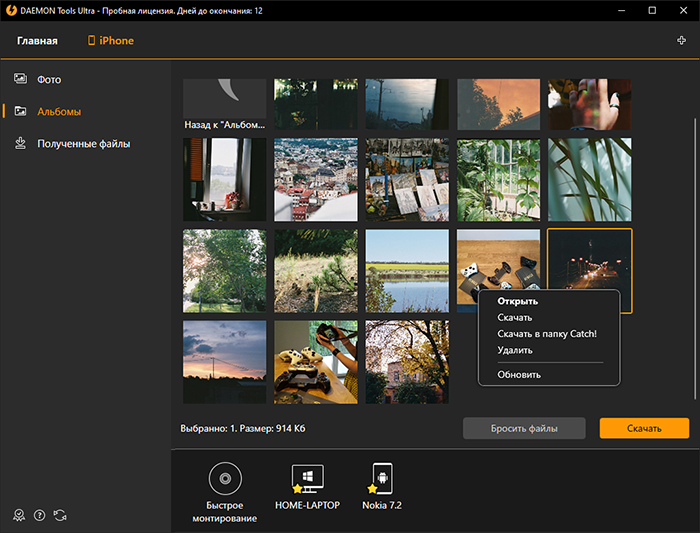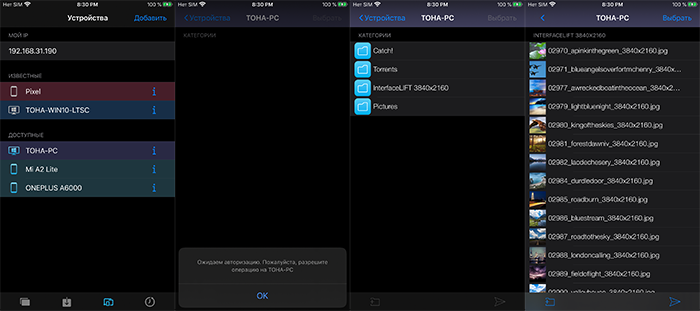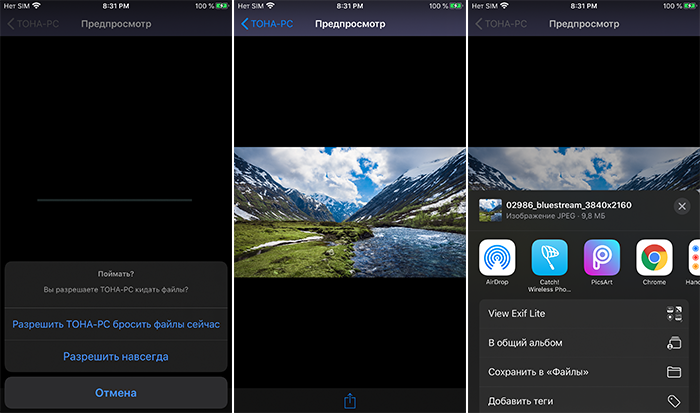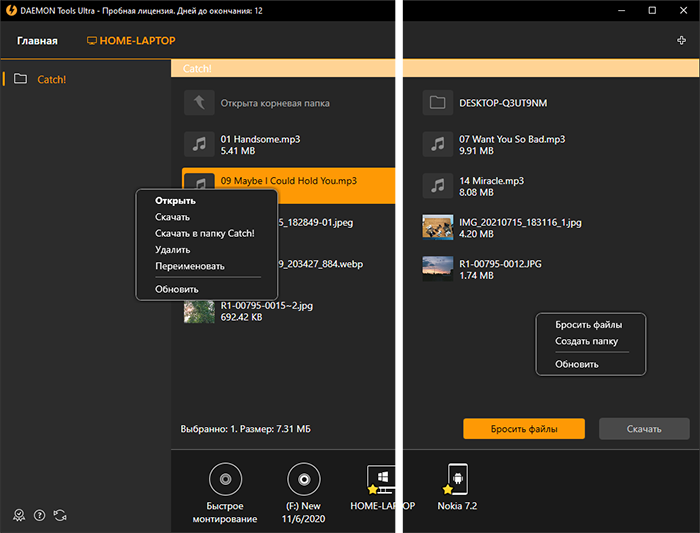Catch daemon tools что это
Как пользоваться DAEMON Tools Lite
Большинство думают, что монтирование образов — это её основная функциональность. Конечно же, DAEMON Tools позволяет монтировать различные образы, VHD и даже ZIP-архивы. Создавать файлы ISO, MDX и MDS из дисков. Плюс, создание загрузочной флешки и не только.
Эта статья расскажет, как пользоваться DAEMON Tools Lite 10, 11 версиями. Бесплатная лицензия предоставляет только базовые функции для эмуляции. Можно расширить или приобрести отдельные функции. Стоит отметить, пользовательский интерфейс и поддержку ОС Windows 11.
Как пользоваться DAEMON Tools Lite 11
Давайте, настроим интеграцию и ассоциации типов файлов. Срочно нужно поработать с архивом? Отмечайте все расширения. Актуально, пока Майкрософт не добавила поддержку популярных форматов архивов. Интеграция позволяет сразу же перейти к работе с образами.
Как смонтировать образ диска
В подразделе Образы нажмите Плюсик или в менюшке выберите Добавить образы… В проводнике найдите необходимый Вам файл. В контекстном меню образа выберите Монтировать, потом Размонтировать. Поддерживается перетаскивание и запуск с проводника.
Создание загрузочной флешки
На главной выберите USB > Создать загрузочный USB. Выберите Привод, собственно, Ваш накопитель, сам Образ, укажите Тип USB & загрузки и Файловую систему. Нажмите Старт, да начнётся подготовка. Перед записью данных на USB-устройство оно будет отформатировано.
Создать образ с данными
Можно создать образ напрямую с дисковода, или указав файлы в проводнике. Ранее скопировал себе диск с драйверами к материнской плате. В разделе Редактор образов > Создать образ с данными нажмите Добавить файлы и кнопку Старт. Конечно же, выбрав место, размер и формат.
Как записать DVD, CD-диски
Это полноценное средство записи образов или просто данных на DVD-диск. В разделе Прожиг дисков выберите Записать диск с данными. Нажмите Добавить файлы, выберите их и Привод, после чего Старт. Он отсутствует, поскольку подключил, скопировал драйвера и отключил…
Catch! — Передача файлов
На смартфоне поставил приложение Catch!, которое позволяет передавать файлы между Android и Windows. Пересылка файлов ещё никогда не была такой простой. Просто выберите устройство, дайте разрешение и можно передавать. На устройстве это действие нужно будет подтвердить.
Ранее использовал DAEMON Tools Lite чисто для монтирования образов. Сейчас появилась возможность отказаться от множества сторонних программ. Например, для записи дисков, создания загрузочных накопителей, создания образов и передачи файлов между устройствами.
В принципе, здесь ничего сложного нет. Интерфейс полностью русский, и его можно с уверенностью назвать пользовательским. Теоретически программа DAEMON Tools Lite 11 может заменить много других. Дизайн подтянули под стандарты операционной системы Windows 11.
990x.top
Простой компьютерный блог для души)
Что за папка Catch! в проводнике и как удалить?

Значит смотрите, вот эта папка Catch! у меня в проводнике:
Если зайти в свойства папки:
То там все по нулям и еще написано что это системная папка:
Теперь запускаю DAEMON Tools, у меня версия Lite:
Теперь идем в настройки:
Потом выбираем Catch!:
И вот тут нам нужно отключить Catch!, для этого снимаем галочку и нажимаем Сохранить:
Опачки, а тут выскочило предупреждение, что мол вы не сможете отправлять и получать файлы от других Lite в локальной сети.. короче мне это уж точно не нужно, поэтому я нажимаю Да:
После этого что-то там поделалось секунды две.. и я посмотрел в Проводник — и папки там уже нет:
Значит эта папка была что-то типа облаком, папкой обмена.. в локальной сети между теми, у кого есть прога DAEMON Tools Lite. Но зачем это нужно? Может для общего доступа к образам дисков? Или в папку Catch! можно кидать любые файлы.. и они будут доступны на компах с DAEMON Tools в пределах одной локальной сети. В общем не совсем понятно, ну и ладно.
На этом все ребята, удачи вам и будьте счастливы!!
Что за папка Catch! в проводнике и как удалить? : 3 комментария
функицонал catch! позволяет передавать файлы между компьютерами с daemon tools, ios и android-устройствами. а в эту папку попадают все переданные файлы. очень удобно на самом деле. можно не подключать телефон к пк, а скидывать файлы туда и обратно через wi-fi
между компьютерами и android-устройствами. через wi-fi можно передавать файлы из / в ЛЮБЫЕ папки с помощью ES-проводника. а без него или другого приложения-файлообменника на телефоне эта папка НЕ видна
Передача файлов по локальной сети между устройствами Windows, Apple и Android с помощью Daemon Tools Catch!
Как с её помощью обмениваться файлами в локальной сети?
1. Что такое Daemon Tools Catch!
Рассмотрим подробнее принцип работы Catch! в разных системах.
2. Windows
Чтобы бесплатно использовать эту функцию в среде Windows, при установке Daemon Tools Lite выбираем «Free Licence».
Если программа автоматически не выберет русский язык, можем сами установить его в настройках.
Здесь можно, в частности:
• Включать/отключать саму функцию;
• Менять имя компьютера, как он будет видеться в сети в рамках использования Catch!;
• Менять путь сохранения получаемых файлов;
• Включать/отключать интеграцию функции в проводнике Windows.
Все находящиеся в локальной сети устройства с включённым ПО для работы Catch! будем видеть на панели внизу окна программы. Вызвав на значке нужного компьютера или гаджета контекстное меню, сможем перебросить на него данные опциями «Бросить файл» и «Бросить файлы из папки».
Когда данные будут получены, можем открыть папку их хранения «Catch!» прямо в системном уведомлении.
Эта папка отдельным пунктом отображается в проводнике Windows.
Полученные файлы будут аккуратно рассортированы по подпапкам с названиями устройств-отправителей. А чтобы сразу оказаться в нужной подпапке, просто делаем двойной клик по значку устройства-отправителя на панели внизу окна Daemon Tools.
Catch! интегрируется в проводник Windows, так что данные на другие компьютеры и гаджеты можем отправлять с помощью его контекстного меню.
В контекстном меню также есть опция «Обновить». Её можно использовать, когда другой компьютер или гаджет не обнаружились автоматически. Если и после этого они не стали видны, в окне Daemon Tools на панели внизу вызываем контекстное меню, кликаем «Найти и добавить устройство из сети».
3. Mac OS
И, указываем, собственно, сами файлы в окне Finder.
Для приёма данных в системном уведомлении кликаем «Разрешить». Если это разовое получение данных с временно оказавшихся в сети компьютеров или гаджетов, предварительно снимаем галочку «Сохранить». Таким образом в дальнейшем для них разрешение будет запрашиваться вновь.
По итогу получения файлов можем открыть их папку хранения в системном уведомлении.
Отключается/включается функция в настройках Daemon Tools. В настройках также можно сменить имя компьютера, как он будет отображаться в рамках использования Catch!. И задать иной путь сохранения полученных файлов по умолчанию.
Если нужный компьютер или гаджет не определяется, как и в Windows, в окне Daemon Tools вызываем на нижней панели контекстное меню и выбираем «Найти и добавить устройство из сети».
Удаляются ненужные компьютеры и гаджеты из числа доверенных для работы с функцией в их контекстном меню на панели внизу окна Daemon Tools опцией «Забыть устройство». И в Windows, и в Мас. Для повторного добавления такого «забытого» компьютера или гаджета необходимо проделать описанные выше операции для поиска и добавления неотображаемого устройства.
4. Android
Приложение для Android «Catch!» являет собой заточенный под работу функции файловый менеджер с отдельными разделами для отображения картинок и аудиофайлов. Для передачи нужных данных на другое устройство в локальной сети выбираем их и жмём значок отправки.
Указываем принимающий компьютер или гаджет. Вот, собственно, и всё. Если нужное устройство не отображается, жмём кнопку-плюсик.
Приём файлов с другой техники подтверждаем в системном уведомлении Android.
Полученные данные, если это изображения или аудиоконтент, отобразятся в разделах приложения, соответственно, «Галерея» и «Музыка». Остальные типы данных ищем в разделе «Файлы», в папке «Пойманные файлы».
Приложение «Daemon «Catch!» для iOS отличается дизайном, но принцип работы самой функции такой же, как и в приложении для Android.
Отправить с помощью Catch: что это такое, как удалить папку?
18.04.2021 2 Просмотры
Мобильные телефоны с каждым днем становятся все умнее, все меньше и занимают все больше места в нашей жизни. Сейчас уже сложно представить себя без возможности позвонить в любой момент на другой конец света. Беспроводные сети и интернет вошли в нашу жизнь и заняли в ней одно из центральных мест.
Теперь вся информация находится в ближайшей доступности для всех. Через интернет можно заказывать еду, узнавать информацию, оформлять и подавать документы, учится, а также работать. От телефонов не отстают и другие приборы. Прогресс компьютеров за последние года сложно не заметить, а вместе с ним идет и развитие программного обеспечения.
daemon tools
DAEMON Tools — программный эмулятор приводов. Поддерживает эмуляцию дисков с защитой от копирования, что позволяет копировать и эмулировать даже защищенные копии. Для эмуляции используется SCSI Pass Through Direct (SPTD) layer. С его помощью можно создавать образы дисков в различных форматах, переносить их на другие устройства и запускать там, как будто вставлен лицензионный диск.
Catch
Постоянно подключать и отключать флешки для каждой из виртуальных систем долго и нудно. Для обмена была придумана система Catch, которое представляет из себя некоторое общее пространство. Отправив туда данные из одной ОС можно получить их в другой. Соответственно, чтобы она работала, под неё выделяется место на жестком диске. Каждый пользователь может видеть её в меню пуска или в системных файлах.
Однако, если удалить все же нужно, то для начала зайдите в сам daemon tools, перейдите в настройки и отключите Catch. Это снимет защиту от перезаписи и удаления, которая стоит там по умолчанию. После этого папку можно удалить обычным образом.
Просмотр папок устройств
В DAEMON Tools Ultra появился Catch!, значит, теперь можно просматривать файловую систему мобильных устройств. Также, вы можете папку Catch! других ПК, на которых установлена DAEMON Tools Ultra и активен Catch!.
Начиная с DAEMON Tools Ultra 5.4.1, можно открывать файлы при браузинге дабл-кликом. Начиная с DAEMON Tools Ultra 5.6 и с Catch! 2.2 можно просматривать содержимое выбранных папок на ПК (с установленными DAEMON Tools Ultra или Lite); папок Android устройств; и устройств iOS с вашего Android устройства. Стоит отметить, что Catch! должен быть включен на обоих устройствах: и на том, с которого вы просматриваете папки, и на том, чьи папки вы просматриваете.
Просмотр файлов и папок на мобильных устройствах
Просмотр устройства Android позволяет просматривать Альбомы, Изображения, Видео и все папки, которые вы добавили на вкладку Файлы в мобильном клиенте Catch!; в свою очередь, в устройствах iOS можно просмотреть Галерею (фото) и папку с файлами, полученными через Catch!.
Начиная с DAEMON Tools Ultra 5.6, вы можете просматривать изображения и видео прямо в приложении:
При просмотре удаленных файлов, вы можете использовать верхний ряд иконок для того, чтобы просматривать Информацию о файле, Удалить файл с устройства, Скачать выбранный файл, или Повернуть изображение либо видео. Стоит отметить, что опция Повернуть не влияет на сам файл, а меняет только отображение медиа в окне DAEMON Tools Ultra.
Устройства Android
Просмотр папок Android с DAEMON Tools Ultra
Чтобы просматривать файлы на ПК, необходимо открыть приложение Catch! на устройстве Android прежде, чем вы отправите запрос на просмотр. Его нужно принять единожды, после чего на устройстве будет отображаться уведомление о просмотре содежимого вместе с именем устройства. Или задайте доверенные сети и расписание в Фоновом режиме.
Важно помнить, что вы сможете просматривать только те папки с устройства Android, которые вы добавили на вкладку Файлы в мобильном клиенте Catch!. Также их можно редактировать. Если вы хотите запретить доступ к определенной папке, стоит удалить ее со вкладки Файлы.
Просмотр папок устройств также позволяет обмениваться файлами: вы можете загрузить файлы с Android устройства в папку Catch!, либо в другую папку, выбранную вручную; отправлять файлы с ПК на Android устройство; удалять файлы или создавать папки при браузинге Загрузок, Внутренней памяти или SD-карты.
Чтобы просмотреть папки на устройстве Android, необходимо выполнить следующее:
Откройте Catch! на своем Android устройстве
Убедитесь, что оба устройства (Android с Catch! и ПК с установленным DAEMON Tools Ultra) подключены к одной и той же беспроводной локальной сети
Найдите Android девайс на Панели устройств в DAEMON Tools Ultra. Кликните на него, либо откройте его контекстное меню и выберите Открыть устройство в Ultra. Если вы не можете найти желаемое устройство на Панели устройств, вы можете добавить его вручную.
Выберите Разрешить просматривать мое устройство на Android, и наслаждайтесь браузингом в окне DAEMON Tools Ultra.
Также есть несколько способов загрузить файл или несколько файлов с Android устройства:
открыть контекстное меню файла (или нескольких выделенных файлов), и выбрать релевантную опцию
выбрать файлы, которые хотите загрузить, и нажать клавишу Скачать, которая находится в правом нижнем углу, и выбрать путь сохранения
Теперь об отправке файлов. Есть несколько способов это сделать:
перетащите файлы в любую выбранную директорию, кроме Альбомов
откройте контекстное меню директории устройства Android, и выберите Бросить файлы или Бросить файлы из папки
Стоит отметить, что если вы будете отправлять файлы, пока открыта вкладка Галерея, они будут сохраняться в разные локации в зависимости от расширения файлов: вы можете задать определенные расширения файлов либо MIME-тип для папок в мобильном приложении Catch!.
Чтобы добавить новую папку, откройте контекстное меню директории Android устройства, и выберите соответствующую опцию.
Просмотр папок на ПК с Android устройства
Откройте меню, перейдите в Сетевые файлы и выберите нужное устройство
Вы получите уведомление на ПК с установленной DAEMON Tools Ultra: выберите подходящую опцию (Разрешать всегда, Не сейчас и Блокировать устройство)
Если вы выбрали Разрешать всегда, вы увидите перечень доступных для просмотра папок на вашем устройстве Android. Папка Catch! доступна для просмотра по умолчанию. Чтобы настроить папки, к которым вы даете доступ через Catch!, перейдите в Настройки
Теперь вы можете скачать файлы с ПК на устройство Android, либо удалить их. Эти действия тербуют разрешения Получение файлов от устройства, которое можно изменить в Настройках
Устройства iOS
Просмотр папок устройства iOS с DAEMON Tools Ultra
Чтобы просматривать файлы на ПК, необходимо чтобы приложение Catch! было открытым на устройстве iOS. Необходимо выполнить следующие шаги:
Откройте Catch! на своем iOS устройстве
Убедитесь, что оба устройства (iOS с Catch! и ПК с установленным DAEMON Tools Ultra) подключены к одной и той же беспроводной локальной сети
Найдите iOS девайс на Панели устройств в DAEMON Tools Ultra. Кликните на него, либо откройте его контекстное меню и выберите Открыть устройство в Ultra. Если вы не можете найти желаемое устройство на Панели устройств, вы можете добавить его вручную.
Выберите Разрешить просматривать мое устройство на iOS, и наслаждайтесь браузингом в окне DAEMON Tools Ultra.
Просмотр папок также позволяет сохранять выбранные файлы в папку Catch!, удалять файлы и папки, либо сохранять файлы на ПК в папку, выбранную вручную. Чтобы сделать это, нужно вызвать контекстное меню файла, и выбрать нужную опцию.
Просмотр сетевых папок с iOS устройства (бета)
Начиная с Catch! 3, вы можете просматривать сетевые папки с вашего устройства iOS с установленным Catch! (это могут быть удаленные папки устройства Android с установленным Catch!, устройство iOS с Catch!, либо сетевые папки на ПК с установленной DAEMON Tools Ultra или Lite). Также, вы можете просматривать изображения, загружать файлы, сохранять файлы на удаленное устройство, создавать папки. Чтобы просматривать сетевые папки, необходимо выполнить следующие шаги:
Откройте Catch! на iOS устройстве, и клиент Catch! на устройстве, чьи папки вы хотите просмотреть (это может быть либо Catch! либо приложение DAEMON Tools).
Убедитесь, что оба устройства подключены к одной и той же беспроводной локальной сети.
Перейдите на вкладку Устройства в приложении Catch! и выберите необходимое устройство. Если вы не можете найти нужное устройство, вы можете добавить его вручную: нажмите на кнопку Добавить в правом верхнем углу и введите IP-адрес устройства.
Вы получите уведомление на втором устройстве: выберите подходящую опцию (Разрешать всегда, Не сейчас и Блокировать устройство)
Теперь вы можете просматривать удаленные папки выбранного устройства, а также просматривать изображения, загружать файлы, сохранять файлы на удаленное устройство, создавать папки.
Просмотр папки Catch! на другом ПК
Также есть возможность просматривать папку Catch! на других устройствах, на которых установлена DAEMON Tools Ultra и активирован Catch!. Нужно выполнить следующие шаги:
Включите Catch! на обоих устройствах, и удостоверьтесь, что они подключены к одной и той же беспроводной локальной сети
Найдите нужный девайс на Панели устройств, кликните по нему, либо выберите в контекстном меню пункт Открыть устройство в Ultra. Если нужного устройства нет на Панели устройств, его можно добавить
Выберите Дать доступ к вашей папке общего доступа на втором ПК
Отправлять файлы между устройствами можно перетаскивая их в окно DAEMON Tools Ultra, или открыв контекстное меню определенного файла или папки Catch!.
В случае, если вы выбрали Разрешить всегда, вам больше не нужно будет подтверждать запрос на браузинг. Если заблокированное устройство попытается просмореть ваши файлы, вы не получите никаких уведомлений, и заблокированное устройство не сможет просмотреть ваши файлы. Нужно изменить управление доступом для устройства.
Папка Catch! доступна для просмотра по умолчанию. Чтобы настроить папки, к которым вы даете доступ через Catch!, перейдите в Настройки.
Если у вашего ПК несколько сеьевых адаптеров, DAEMON Tools Ultra позволяет выбрать требуемый IP адрес.